原标题:新手如何测试云主机磁盘的iops?

前言
云主机新手想测试云主机的磁盘iops,但是很多新人对linux系统的操作不熟悉,所以新人使用云主机试水,推荐使用window的系统,因为window系统大家最熟悉不过了,所以可以快速上手云主机,小编又推荐一个测试云主机磁盘iops的神器,简单容易操作,让大家清晰了解云主机的磁盘性能。

实战
测试主机配置:
机器选择:睿江云平台
节点选择:广东云基地(VPC网络更安全、SSD磁盘性能高)
云主机配置:4核8G
网络选择:VPC虚拟私有云(VPC网络更安全、高效)
带宽:5M
系统版本:Window 2016_64_Standard
云主机数量:1
软件版本:
公网ip:xxx.xxx.91.75,私网ip: 192.168.0.75
利用远程工具远程连接至xxx.xxx.91.75或者使用睿江云平台自带的远程连接。此处使用睿江云平台自带的远程连接。
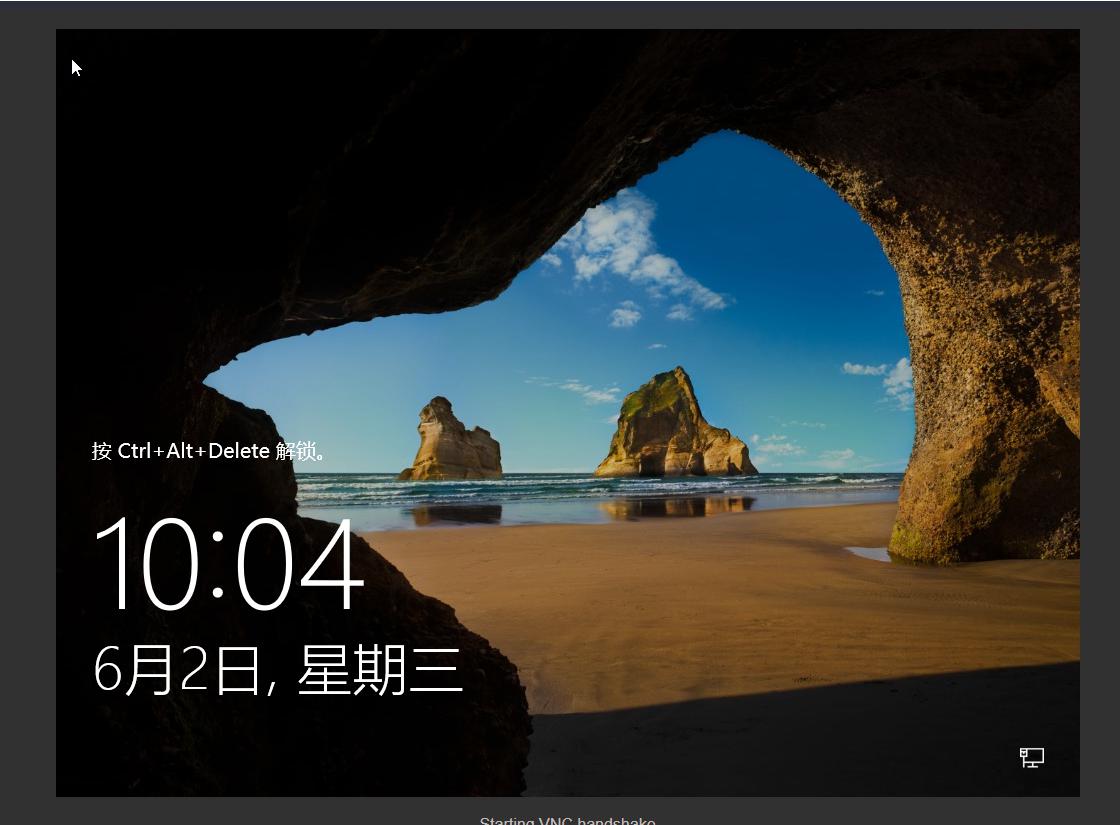
点击左上角的 Ctrl+Alt+Del
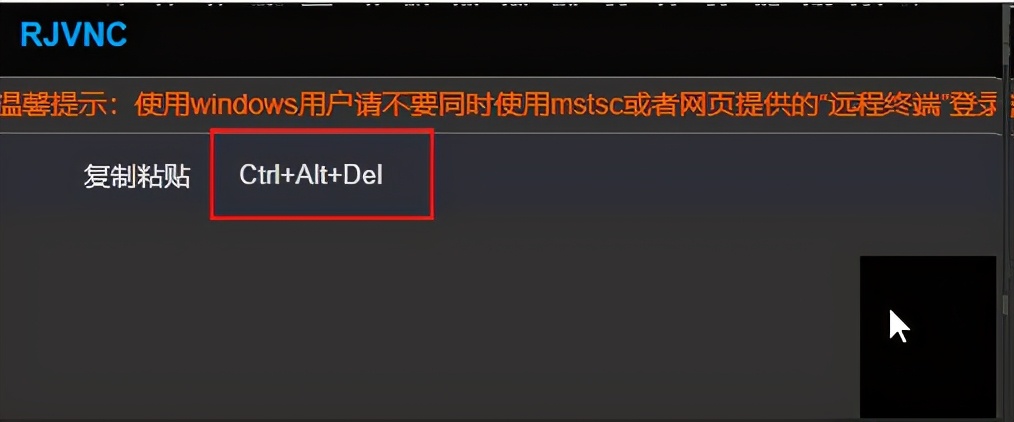
会看到登录界面
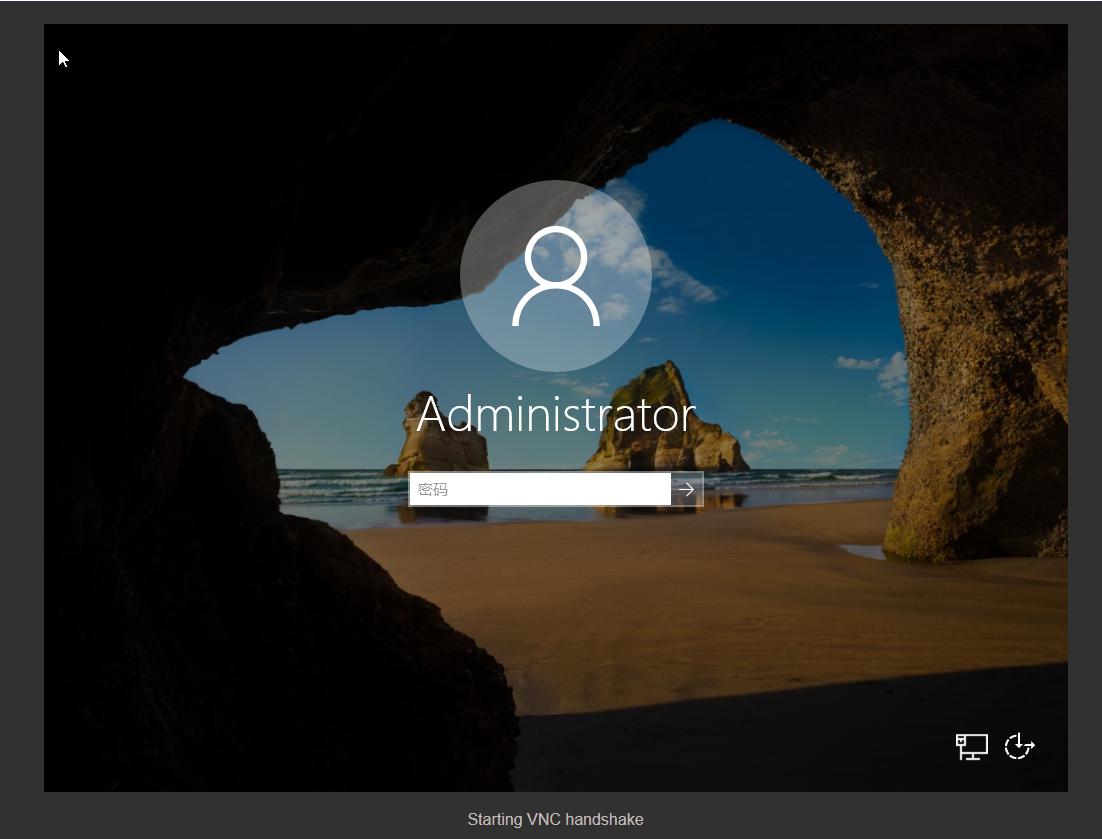
点击左上角的 复制粘贴
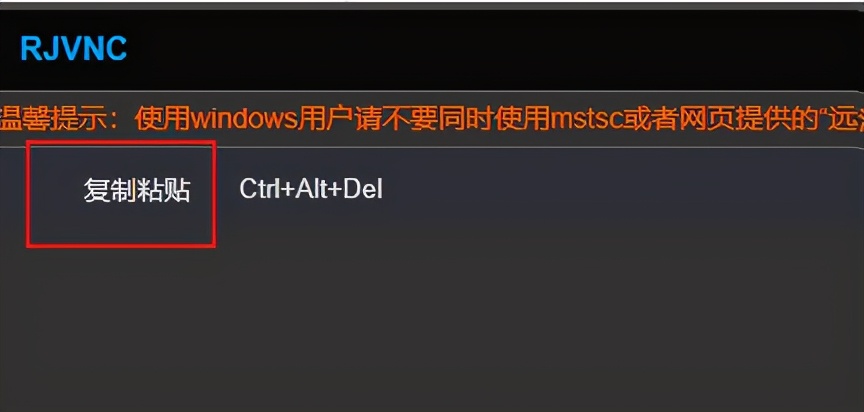
输入账号密码登录入系统内
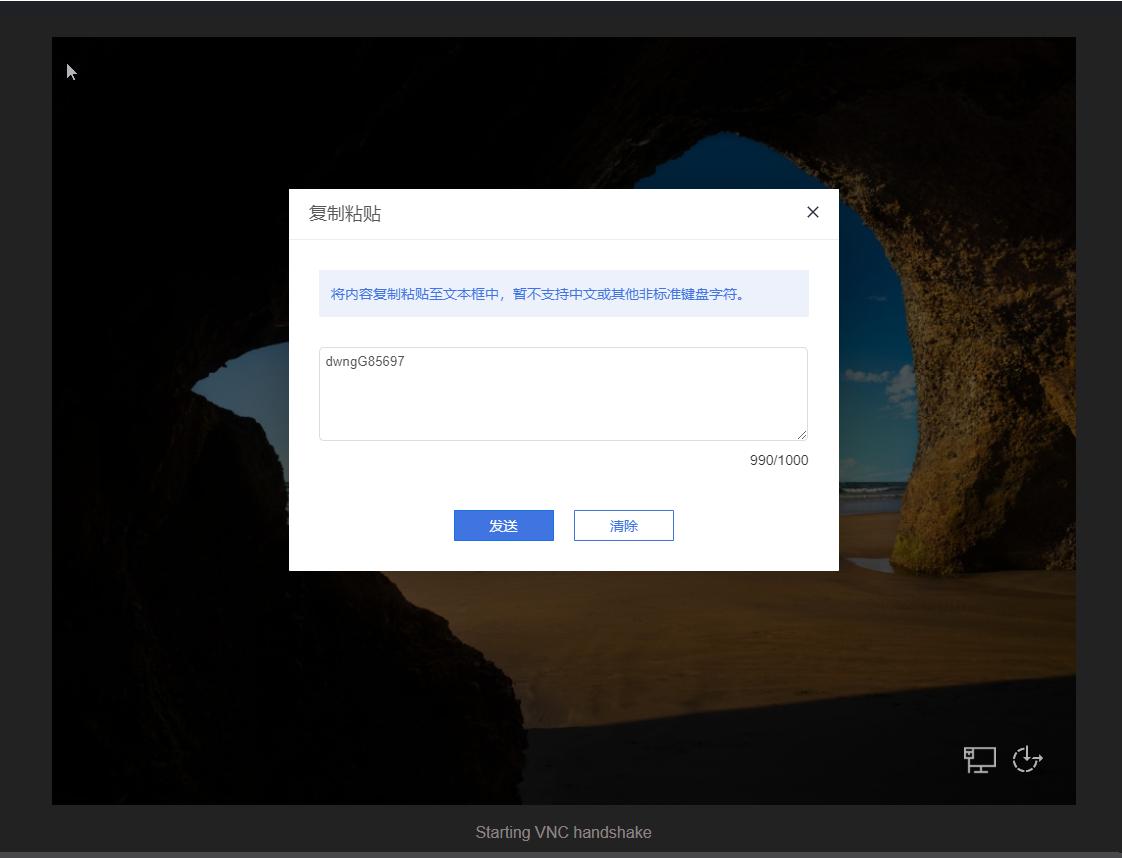
用ie浏览器打开页面
https://xiazai.zol.com.cn/detail/43/428734.shtml
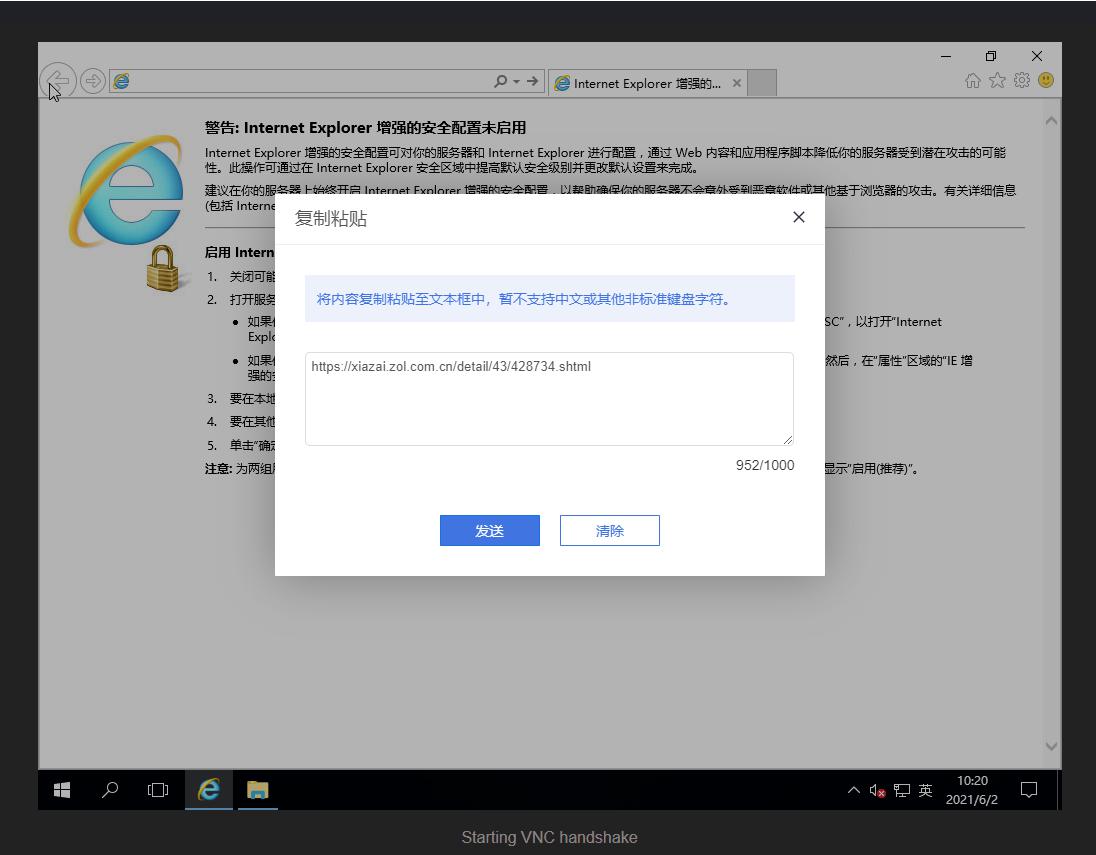
跳转网页后 看到相应的位置 点击下载
下图的官网下载1
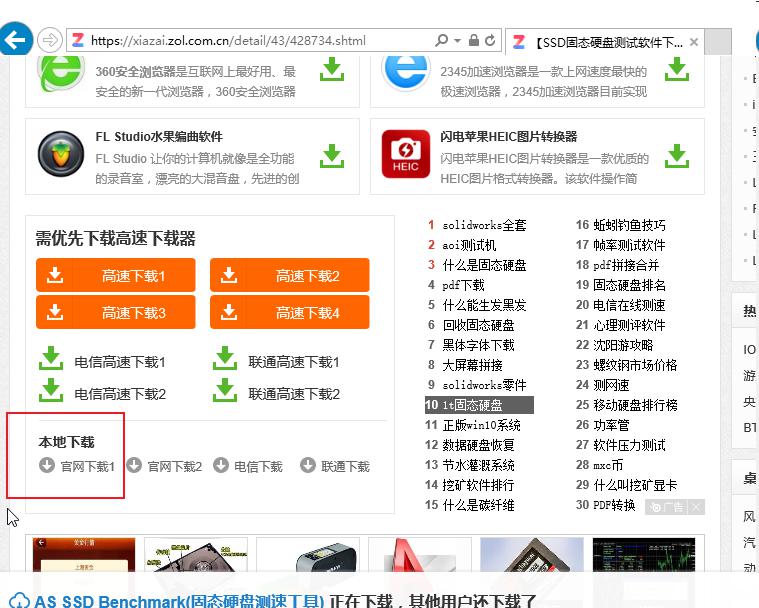
下载成功后 全部解压缩文件
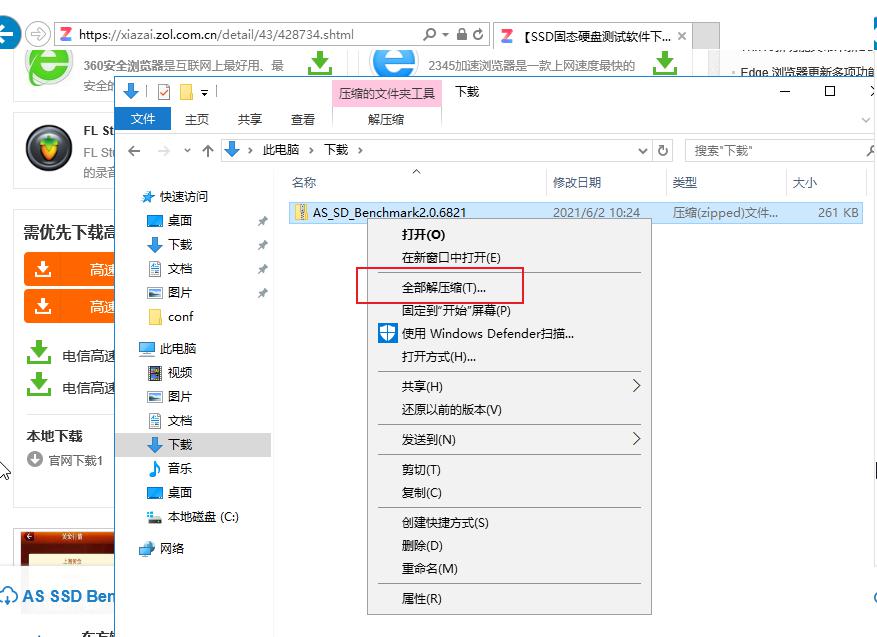
运行AS SSD Benchmark程序
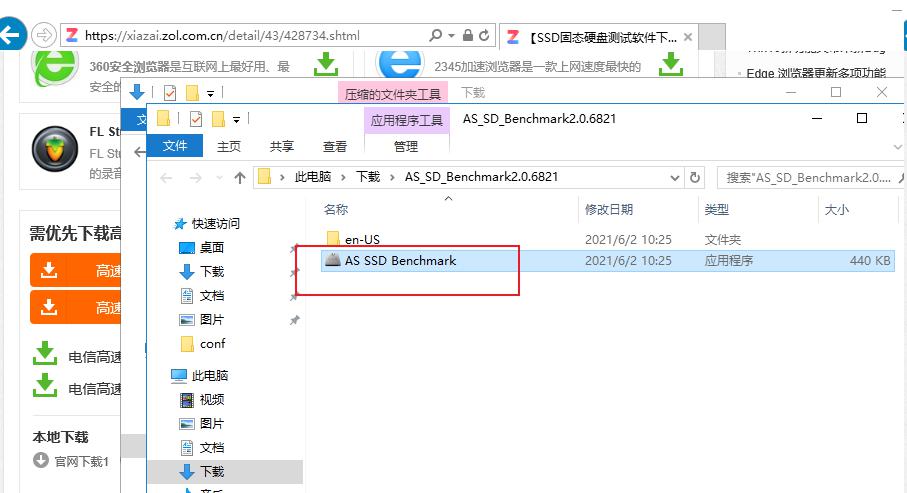
点击软件的菜单栏 View —- iops
这样就看到iops的界面 我们进一步开始测试磁盘查看数据
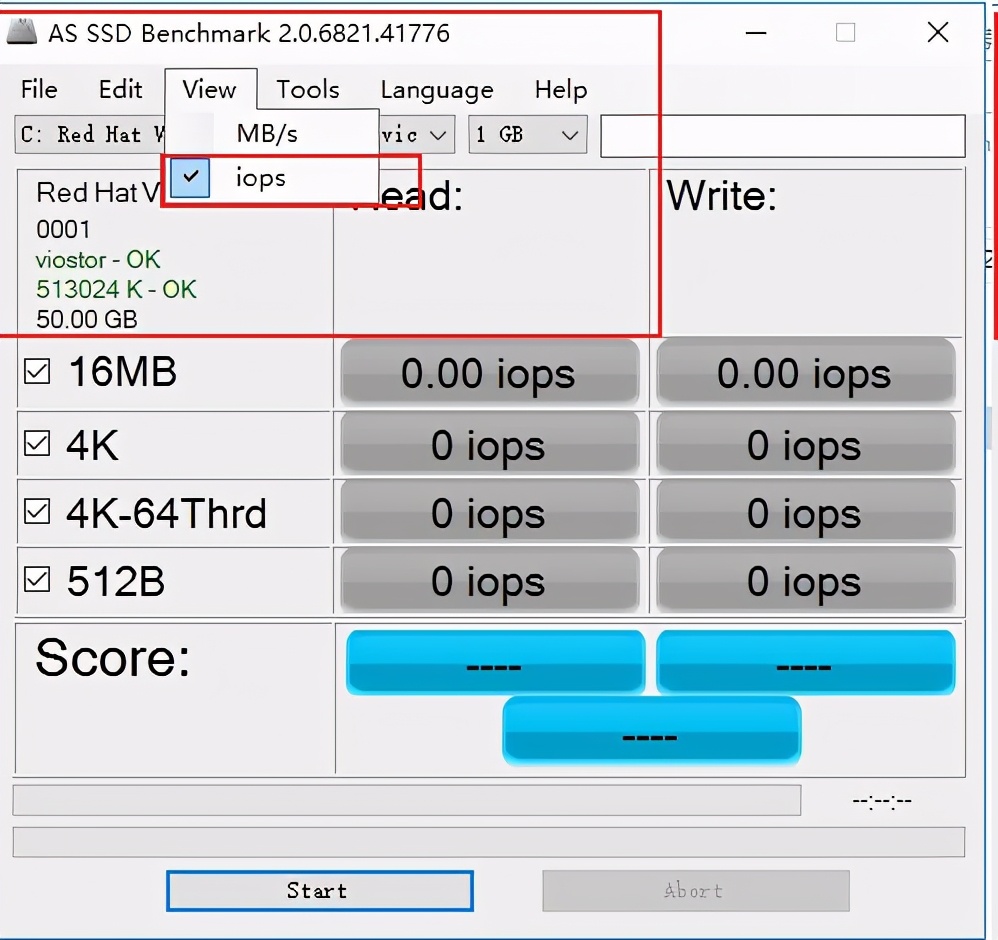
点击start 按钮 程序则开始 测试磁盘性能
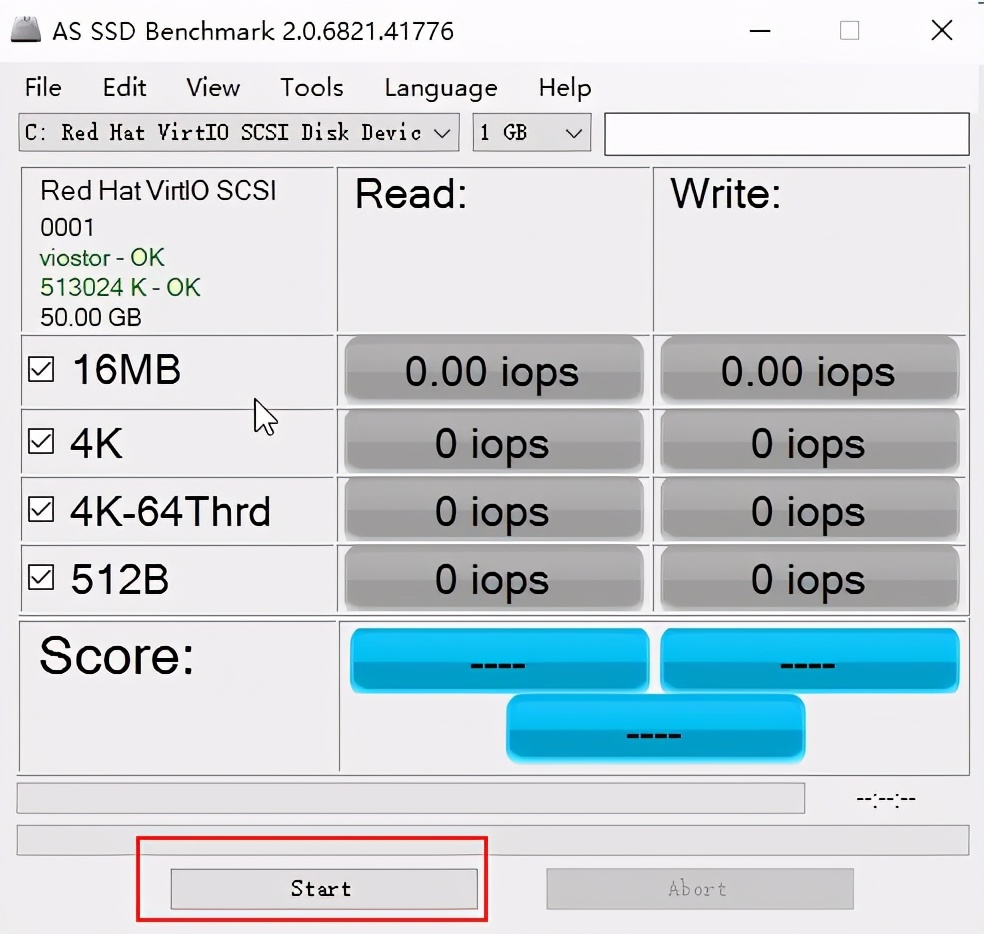
开始性能测试,请耐心等待分数的输出结果
软件执行完成后,会以下图显示
性能测试有如下小块:Seq、4K、4K-64Thrd、Acc.time ,及最后汇总的得分
可以清晰看到iops的读写
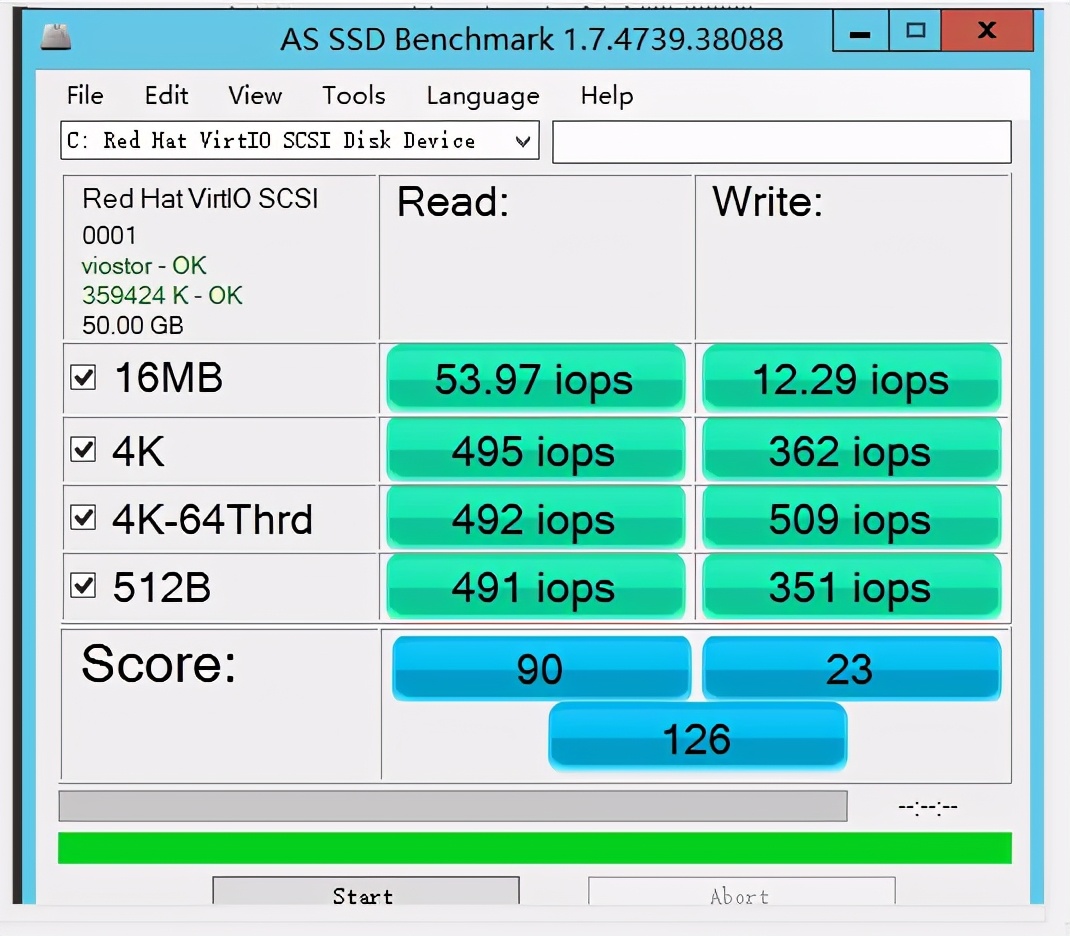
感言
新手测磁盘iops性能就是如此的简单!再也不用烦恼安装乱七八糟的软件~~
感谢大家观看我的博文。
责任编辑:





















 2567
2567











 被折叠的 条评论
为什么被折叠?
被折叠的 条评论
为什么被折叠?








